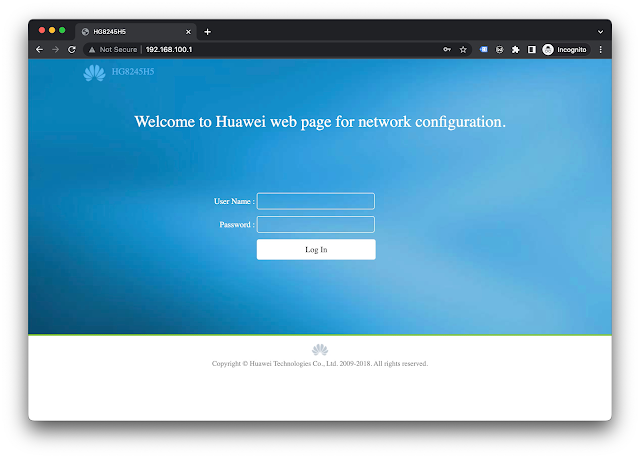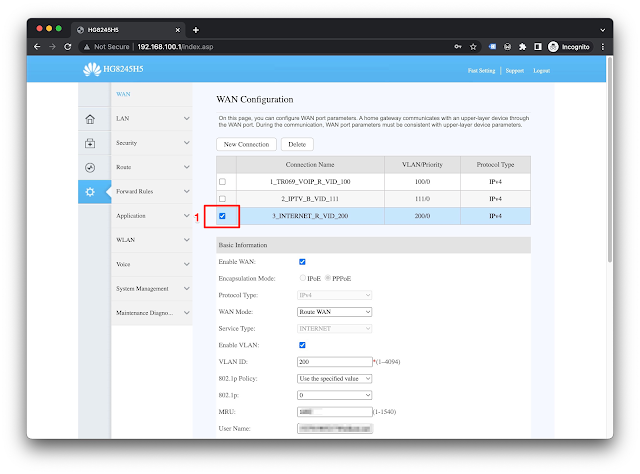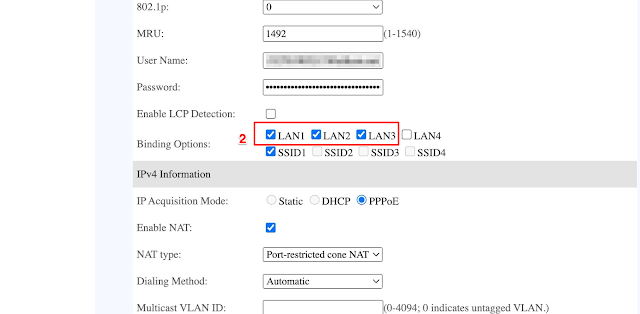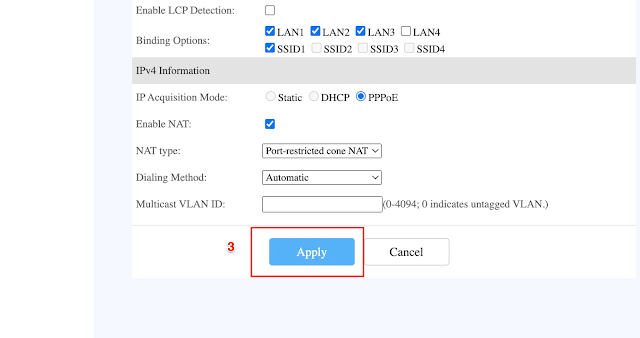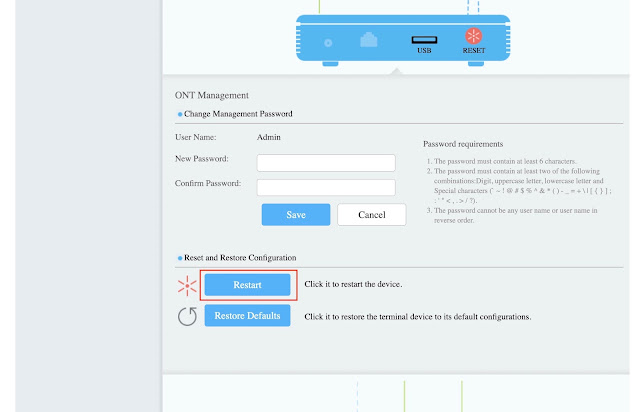Jika Anda menggunakan ISP milik Indihome, maka ada kemungkinan Anda akan mendapatkan modem dengan merek Huawei HG8245H5. Secara default, modem ini oleh pihak Indihome hanya diaktifkan port LAN 3 dan LAN 4 saja. LAN 4 untuk TV kabel, dan LAN 3 untuk internet. Atau bisa juga hanya port LAN 4, tergantung paket yang Anda beli. Oleh karena itu, jika Anda langsung mencolokkan kabel LAN ke port LAN 2 atau 3, maka tidak akan bisa konek ke internet. Port LAN tersebut harus diaktifkan terlebih dahulu. Berikut ini adalah cara mudah untuk mengaktifkan LAN Port di modem Huawei HG8245H5.
0. Mengetahui alamat IP dari router Huawei HG8245H5
Biasanya, modem Indihome disetting dengan alamat ip 192.168.100.1
1. Login ke dalam modem Huawei HG8245H5
Login ke dalam modem Huawei HG8245H5 dengan menggunakan browser dengan cara mengetikkan alamat 192.168.100.1.
Lalu login dengan menggunakan akun superuser. Biasanya modem Indihome tipe Huawei HG8245H5 ini disetting dengan akun superuser sebagai berikut:username: Support
password: theworldinyourhand
Akun yang Anda gunakan untuk login sangat mempengaruhi menu/fitur apa saja yang akan muncul. Oleh karena itu, pastikan Anda menggunakan user yang sesuai. Ingat, user Admin yang biasanya diberikan kepada pengguna bukanlah superuser, oleh karena itu, jika Anda login dengan user Admin, maka menu/fitur Layer 2/3 Port (yang kita butuhkan nanti) tidak akan muncul.
Berikut ini adalah contoh tampilan halaman modem setelah login.
2. Mengaktifkan Port LAN
Seperti disebutkan di atas, bahwa secara default, port modem Indihome yang sebenarnya terdiri atas 4 LAN port, biasanya hanya diaktifkan 1 atau 2 port saja. 1 Untuk internet, sedangkan yang lain untuk STB. Informasi ini biasanya ditempel di cover atas modem.
Untuk mengaktifkan port LAN yang lain dari modem Huawei HG8245H5, silahkan klik menu :
Advanced --> LAN --> Layer 2/3 Port. Lalu silahkan centang port yang Anda inginkan. Dalam hal ini bisa LAN1 atau LAN2 atau keduanya. Secara default LAN3 dan LAN4 biasanya sudah tercentang (ini tergantung apa paket Indihome Anda). Pada contoh gambar di bawah ini, kebetulan port LAN2 sudah diaktifkan.
3. Membinding port LAN
Setelah Anda memilih port LAN yang akan diaktifkan, silahkan klik menu WAN. Maka akan muncul beberapa konfigurasi koneksi. Nama koneksi tersebut secara umum mencerminkan apa fungsinya.
- VOIP , ini biasanya untuk keperluan koneksi telephon atau sejenisnya
- IPTV, ini biasanya untuk keperluan koneksi Set Top Box (STB) TV, atau TV kabel
- INTERNET, ini biasanya untuk keperluan koneksi internet
Setelah Anda klik centang connection untuk internet di atas, maka akan muncul banyak pilihan konfigurasi. Tidak perlu bingung, fokuskan pada bagian Binding Options. Pada bagian tersebut, klik port yang telah Anda aktifkan sebelumnya (LAN1, LAN2). Biarkan yang lainnya dalam kondisi semula. Ingat ya, JANGAN centang LAN4, karena LAN4 adalah port yang biasanya telah disetting untuk koneksi Set Top Box TV.
4. Restart Modem
Untuk memastikan semua konfigurasi berjalan dengan baik, maka silahkan restart modem Huawei HG8245H5 Anda. Tetapi menurut pengalaman penulis, tidak di-restart-pun ternyata port LAN1 dan LAN2 yang kita ubah diatas sudah bisa langsung digunakan dengan baik.
Untuk me-restart modem, Anda bisa menggunakan fitur yang ada di web tersebut. Caranya, klik menu Home Page. Maka akan muncul gambar modem. Klik pada gambar tersebut.
Maka akan muncul tombol untuk restart. Klik tombol restart tersebut.
Dengan ini maka port LAN yang Anda aktifkan di atas sudah bisa digunakan.
Demikian tip/trik untuk mengaktifkan LAN Port di Modem Indihome Huawei HG8245H5. Selamat mencoba dan semoga yang sedikit ini bermanfaat.